为了使计算机辅助组合夹具设计更加快捷、方便,必须建立组合夹具元件库。对于系列化零件而言,如果仍采用传统的设计方法,将每一个尺寸不同、结构相似的同类零件都单独进行设计,其工作量大、效率低,图样管理也大为不便。针对这一问题,笔者通过工程实践,采用SolidWorks 2003软件,实现了组合夹具元件的参数化设计。
一、基本设计原理
所谓参数化设计是指参数化模型的尺寸用对应的关系表示,而不需用确定的数值,变化一个参数值,将自动改变所有与它相关的尺寸,也就是采用参数化模型,通过调整参数来修改和控制几何形状,自动实现元件的精确造型。
二、设计方法和过程
以最常用的长方形基础板(Z1110)为例来说明参数化造型的过程,图1所示为其基本结构,该组元件共有22件,即22个规格,首先选择该型号中规格最大的Z111090进行建模。

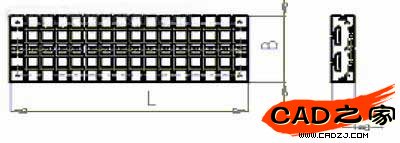
图1 夹具元件的基本结构
1.设计样件:在构形过程中,必须标出各个部分的尺寸。尺寸可以是设计尺寸,也可为任意尺寸。用添加几何关系的功能,保证侧T型槽中心与基础体的高度的中心重合。
2.重新命名特征:在绘制三维图形时、系统自动为一个特征命名,为了使每个特征直观、易懂,最好为元件中的特征起一个有意义的名称,这样既可避免设计时元件本身各个特征间产生混淆,也利于他人调用、编辑系列零件。例如将通用名称“基体—拉伸”该为“基础体”
(1)单击“Feature Manager”设计树中的“基体—拉伸”,弹出快捷菜单。
(2)单击快捷菜单中的“属性”选项,弹出特征属性对话框。
(3)在对话框的“名称”框中输入新的名称“基础体”,单击“确定”。也可非连续单击设计树中“基体—拉伸”使名称框变为可编辑状态,输入新名称即可。
按此法将其他部分重要特征重新命名,比如:将“切除—拉伸1”改为“横T型槽”;将“阵列(线性)2”改为“纵T型槽阵列”;将“阵列(线性)3”改为“M12螺纹孔阵列”;将“镜向4”改为“侧边T型槽镜向”等等。
3.将元件保存为“长方形基础板.sldprt”。
4.显示尺寸:在F“eather Manager”设计树选项中右键单击“注解”文件夹,选择“显示特征尺寸”选项;若要在模型中间同时显示尺寸名称和尺寸值,可单击“工具”下拉菜单中的“选项”,在系统选项标签下,单击“一般”,然后选择“显示尺寸名称”复选框,单击“确定”。
5.重新命名尺寸:更改一些尺寸的名称,实现用尺寸的名称来识别系列元件中各个不同的实体部分,并以此名称作为系列零件设计表中的标题。
改变横T型槽阵列的数量名称方法:用左键双击特征树中的横T型槽阵列,在三维实体图中出现阵列数量和名称,用右键单击阵列数量,弹出快捷菜单,取“属性”选项;在尺寸属性对话框中,在名称框中输入一个新的名称 “槽数”,单击“确定”按纽。
6.同法改变其它尺寸名称:将“纵T型槽阵列的数量名称”(D1)改为“槽数”;将“底面凹槽阵列的数量名称”(D3)也改为“槽数”等等。
7.插入新的系列零件设计表
上述工作完成后,即可建立新的系列零件设计表。
(1)单击“插入”下拉菜单中的“新建系列零件设计表”,弹出新建系列零件设计表对话框。随之,一个嵌入的Excel工作表出现在窗口中。单元格A1标示工作表为系列零件设计表,模型名称为“长方形基础板”,单元格A3为第一个新配置的默认名称“第一实例”。
(2)在第二行中,输入想控制的参数名称(即尺寸名称),输入方法为保持合适的工作表单元格为激活状态,在图形区域中双击某个尺寸,则尺寸名称和当前参数值被写入单元格中。继续以这种方法增加参数时,相邻的单元格会自动被激活,将每个参数添加到标题行中,当前数值显示在第三行中,可以迅速地向表中增加某些类型的参数。
(3)可改变A3单元格中的配置名称(可以用产品名称或型号代替,本例为Z111090)。
(4)在Excel工作表单元格中输入参数值,创建的系列零件设计表如图2所示。

图2 新创建的系列零件设计表
相关文章
- 2021-09-08BIM技术丛书Revit软件应用系列Autodesk Revit族详解 [
- 2021-09-08全国专业技术人员计算机应用能力考试用书 AutoCAD2004
- 2021-09-08EXCEL在工作中的应用 制表、数据处理及宏应用PDF下载
- 2021-08-30从零开始AutoCAD 2014中文版机械制图基础培训教程 [李
- 2021-08-30从零开始AutoCAD 2014中文版建筑制图基础培训教程 [朱
- 2021-08-30电气CAD实例教程AutoCAD 2010中文版 [左昉 等编著] 20
- 2021-08-30电影风暴2:Maya影像实拍与三维合成攻略PDF下载
- 2021-08-30高等院校艺术设计案例教程中文版AutoCAD 建筑设计案例
- 2021-08-29环境艺术制图AutoCAD [徐幼光 编著] 2013年PDF下载
- 2021-08-29机械AutoCAD 项目教程 第3版 [缪希伟 主编] 2012年PDF